'>
Hay un problema que ha estado preocupando a muchos usuarios de PlayStation 4: su consola PS4 no puede mostrar nada en su televisor o monitor. Por lo general, este problema de pantalla negra surge de la nada y los síntomas varían. Algunos lo entienden cuando intentan encender su consola PS4. No pueden ver nada en la pantalla, pero la consola funciona bien. Algunos ven la pantalla negra en su monitor, pero con el televisor la consola funciona bien. En otros casos, los usuarios ven las pantallas normalmente en el sistema, pero obtienen la pantalla negra después de abrir aplicaciones específicas.
Si se enfrenta al mismo problema, ¡no se asuste! Todavía hay formas (enumeradas a continuación) de volver a encender la pantalla. Y no requieren ninguna habilidad técnica. No tiene que probarlos todos; simplemente avance en la lista hasta que encuentre el que mejor se adapte a sus necesidades.
Aquí hay una lista de cosas que puede intentar para solucionar el problema de la pantalla negra de su PS4:
Método 1: reinicia tu PS4 por completo
Reiniciar su PS4 por completo puede solucionar muchos problemas que pueden causar su problema de pantalla negra. Eso es lo primero que debe intentar si no puede ver nada en su PS4. Para hacerlo:
1) Mantenga pulsado el botón de encendido en tu PS4 por aproximadamente 7 segundos (hasta que escuches el segundo pitido desde la consola). Esto apagará su consola por completo.
2) Desenchufe el cable de alimentación de la consola.
3) Espere al menos 30 segundos.
4) Vuelva a conectar el cable de alimentación a la consola.
5) Encienda su PS4 y vea si el problema está solucionado.
Método 2: pruebe con otro cable o puerto HDMI
Si está utilizando HDMI para la salida de video y tiene el problema de la pantalla negra, es posible que el cable HDMI o el puerto que se está usando estén causando el problema.
Primero, puede experimentar con otro cable nuevo y ver si esto puede solucionar el problema. Si un cable nuevo no puede ayudarlo, entonces el puerto HDMI que está usando puede estar inactivo, y puede probar con otro y ver si funciona.
Método 3: deshabilitar HDCP
HDCP (protección de contenido digital de alto ancho de banda) es una tecnología de protección diseñada para evitar que el contenido digital (por ejemplo, películas HD) sea pirateado. Se utiliza con estándares de video digital como HDMI, DisplayPort, DVI, etc.
Pero a veces HDCP puede ser muy molesto. Si su televisor o monitor no es compatible con él, su PS4 no emitirá ningún video o audio. Y esa es probablemente la causa de su problema de pantalla negra (si lo obtiene al abrir aplicaciones específicas). Puede intentar deshabilitarlo y ver si eso puede ayudarlo a solucionar el problema.
Tenga en cuenta que debe instalar el 1.70 o una versión posterior de la actualización del firmware del sistema para que pueda apagar HDCP.Para hacerlo:
1) En tu PS4, abre Configuraciones .
2) Seleccione Sistema .

3) Desactivar HDCP ( Desmarcar 'Habilitar HDCP')
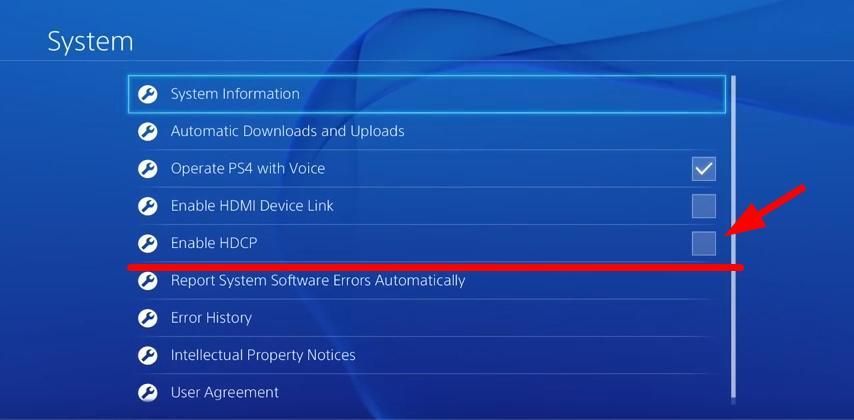
Ahora ha desactivado HDCP en su PS4. Intente abrir la aplicación o el juego que tiene la pantalla negra y vea si funciona bien ahora.
Método 4: repara tu PS4
En muchos casos, el problema de la pantalla negra de PS4 es un problema de hardware. Es posible que el puerto HDMI de tu PS4 esté dañado. Pero el culpable también puede ser otros componentes de su consola. Es posible que deba pedir ayuda a un especialista. Si tu PS4 aún está en garantía, busca al proveedor de tu dispositivo o al servicio de atención al cliente de Sony para que reparen o reemplacen tu consola. O puede pagarle a la empresa especializada en esto para que solucione el problema por usted.




![[CORREGIDO] Error 0xc19001e1 en Windows 10](https://letmeknow.ch/img/knowledge/04/error-0xc19001e1-windows-10.jpg)

